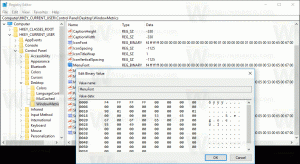שנה פריטי סרגל מקומות בתיבת דו-שיח קבצים ב-Windows 10
כיצד לשנות פריטי סרגל מקומות בדיאלוג קבצים נפוצים ב-Windows 10
תיבת הדו-שיח הנפוצה של קובץ פתוח היא אחד מהפקדים הקלאסיים הזמינים ב-Windows 10. הוא מיישם תיבות דו-שיח פתיחה, שמירה, ייבוא וייצוא עבור אפליקציות רבות, כולל אפליקציות מובנות כמו Regedit.exe, ועבור מספר אפליקציות של צד שלישי.
פרסומת
החל מ-Windows Vista, Microsoft הטמיעה גרסה חדשה של תיבת הדו-שיח פתיחה/שמירה, יחד עם דו-שיח מודרני של דפדפן תיקיות. ראה את צילום המסך.

עם זאת, יש הרבה אפליקציות, ישנות ומודרניות, המשתמשות בדיאלוג הקלאסי. אפילו עורך הרישום המובנה משתמש בו.

הדיאלוג הקלאסי של קבצים נפוצים כולל סרגל מקומות בצד שמאל המאפשר גישה מהירה למיקומים כמו שולחן עבודה, גישה מהירה, ספריות, מחשב זה וכו'. אם עבדת עם Windows XP, עליך להכיר תיבות דו-שיח כאלה.
למרבה הצער, תיבת הדו-שיח הקלאסית של הקבצים אינה מאפשרת התאמה אישית של סרגל המקומות עם ממשק המשתמש. היכולת להחליף את מיקום ברירת המחדל שלו עשויה להפוך אותו לשימושי יותר. למרבה המזל, ניתן לעשות זאת באמצעות תיקון הרישום או מדיניות קבוצתית.
יש מגוון פריטים שאתה יכול לציין כמיקום סרגל Common Places, למשל.
- קובץ או תיקיה,
- מיקום רשת כמו \\shared\folder,
- ואפילו פקודת פגז!
להלן פריטי ברירת המחדל של מקומות ב-Windows 10:

אלה הוספתי ידנית:
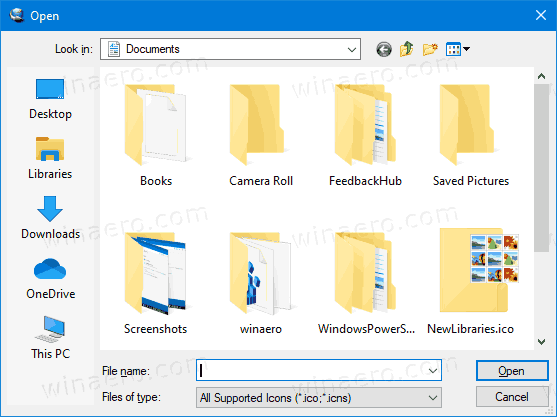
בואו נראה איך אפשר לעשות את זה.
כדי לשנות פריטי סרגל מקומות בתיבת דו-שיח קבצים ב-Windows 10,
- לִפְתוֹחַ עורך רישום.
- עבור אל מפתח הרישום הבא:
HKEY_CURRENT_USER\Software\Microsoft\Windows\CurrentVersion\Policies\comdlg32\Placesbar.
טיפ: ראה כיצד לקפוץ למפתח הרישום הרצוי בלחיצה אחת. אם אין לך מפתח כזה, פשוט צור אותו. -
כאן, צור חמישה ערכי מחרוזת בשם
מקום0, מקום1, מקום2, מקום3 או מקום4. מספרי הפריטים (0-4) תואמים את סמלי סרגל המקומות לפי סדר מלמעלה למטה, בהתאמה. - הגדר את הערכים לנתיב למיקומים חדשים שברצונך לקבל בסרגל המקומות.
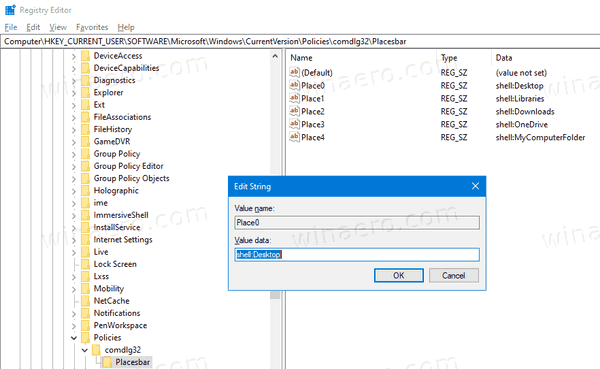
- כדי לשחזר פריט ברירת מחדל בודד, הסר את הפריט המתאים
מקום0, מקום1,..., מקום4ערך. - כדי לשחזר את כל מיקומי ברירת המחדל, הסר את כל
PlaceXערכים מהמרשם. - כדי לגרום לשינויים שנעשו על ידי תיקון הרישום להיכנס לתוקף, אתה צריך התנתק והיכנס שוב לחשבון המשתמש שלך.
אתה גמור!
אם אתה מפעיל את Windows 10 Pro, Enterprise או Education מַהֲדוּרָה, אתה יכול להשתמש באפליקציית עורך המדיניות הקבוצתית המקומית כדי להגדיר את האפשרויות שהוזכרו לעיל עם GUI.
השבת את סרגל המקומות בתיבת הדו-שיח של קבצים באמצעות מדיניות קבוצתית
- ללחוץ לנצח + ר מקשי יחד במקלדת שלך והקלד:
gpedit.msc
לחץ אנטר.

- בעורך המדיניות הקבוצתית, עבור אל תצורת משתמש > תבניות ניהול > רכיבי Windows > סייר קבצים > תיבת דו-שיח פתיחה נפוצה של קבצים.

- הפעל את אפשרות המדיניות פריטים המוצגים בסרגל המקומות.
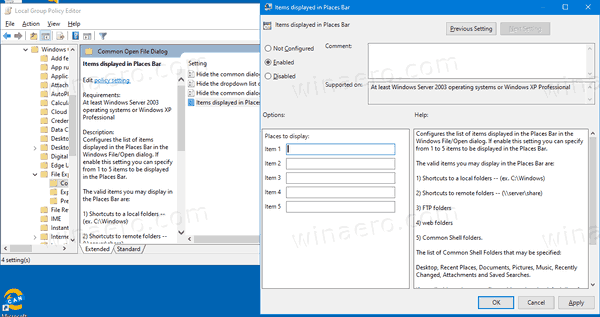
- תַחַת מקומות לתצוגה, ציין את המיקומים החדשים מ-1 עד 5 פריטים שיוצגו בסרגל המקומות.
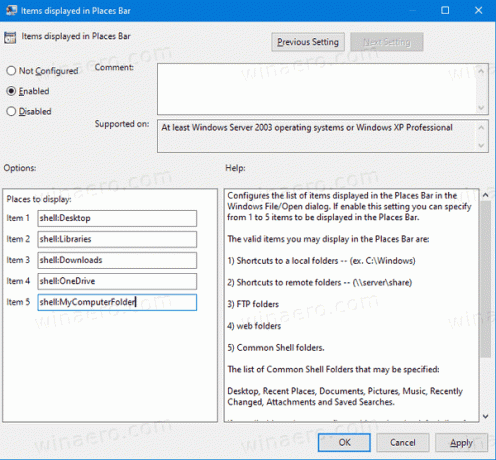
- נְקִישָׁה להגיש מועמדות ו בסדר.
אתה גמור!
כדי לבטל את השינויים שביצעת, פשוט הגדר את המדיניות שהוזכרה ל לא מוגדר.
זהו זה!